Du triffst dich Startproblem auf Ihrem HP PC und Sie möchten wissen, wie es geht lösen? Tatsächlich kommt es nicht selten vor, dass nach a Systemfehler. Zum Beispiel ein Bluescreen des Todes auf Ihrem PC. Dieses kann nicht neu starten. Keine Sorge, es gibt sie Methoden etwas versuchen lösen diese Funktionsstörung. Aber vorher erklären wir Ihnen kurz, was das sein kann für das Problem verantwortlich damit Sie wählen können die Methoden für reparieren.
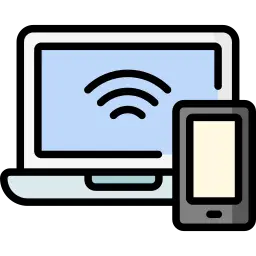
Warum startet mein HP PC nicht mehr?
Es kann vorkommen, dass beim Drücken der Taste Leistung Ihres HP PCs, Es beginnt anfangen, du siehst die Logo. Dann plötzlich er Stopp wieder. Alternativ kann es sich auch um a unendlich laden auf der Bluescreen-Ebene von Windows 10. Um zu verstehen, was die Ursache sein kann. Wir erklären es Ihnen wie das booten eines pc funktioniert.
So funktioniert das Booten eines HP-PCs:
Beachten Sie, dass der PC zum Starten ausgeführt wird eine Anlaufphase. Diese besteht aus einer Zahl aufeinanderfolgende Schritte durch BIOS/UEFI von deinem Computer. Sie sieht zum Beispiel vor, a Überprüfungsverfahren namens POST (Power On Self Test). Dies ist gewohnt Funktionsfähigkeit prüfen von allen Komponisten an das Mainboard angeschlossen. Aber es wird auch zur Überprüfung verwendet Systemdateien. Kurz gesagt, es steuert, ob Ihre PC HP kann starten.
Probleme, die beim Starten eines HP-PCs auftreten können:
Ein Systemfehler, der für ein Startproblem auf Ihrem HP PC verantwortlich ist:
Für den Fall, dass die Testphase erkennt einen Fehler Major im System. Es kann vorkommen, dass dies entweder dazu führt eine Endlosschleife und damit zu a endloses Laden während des Startvorgangs. Andernfalls kann es die Startanforderung ablehnen und schalten Sie Ihren HP PC standardmäßig aus.
Ein Anzeigeproblem, das beim Starten Ihres HP-PCs einen schwarzen Bildschirm erzeugt:
Eine andere Annahme ist, dass es möglich ist Ihr HP PC schaltet sich ein, aber der Bildschirm bleibt schwarz. In diesem Fall handelt es sich genauer um a Anzeige Problem die von der Grafikkarte Ihres PCs und sicherlich auch von deren Treibern generiert wird.
Eine Fehlfunktion der Stromversorgung oder des Akkus in Ihrem HP PC:
Es ist auch wichtig, den Fall zu betrachten ein Batterieproblem auf Ihrem HP PC. Wenn es nicht reagiert, wenn Sie auf die Schaltfläche klicken Power. Zunächst einmal raten wir Ihnen dazu Überprüfen Sie die Stromversorgung Ihres HP-PCs. Auf diese Weise muss es richtig sein verbunden für die Branche, sondern auch Am hafen von deinem Computer. Dann, wenn es eingesteckt ist, sollten Sie haben ein Licht was aktiviert. Wenn nicht, wäre es ratsam, eine neue Steckdose auszuprobieren oder ein zweites Netzkabel zu testen.
Was soll ich tun, wenn mein HP PC nicht startet?
Wenn du nicht mehr kannst Schalten Sie Ihren HP-PC ein Ein paar Lösungen können es beheben. Zuerst muss man es versuchen Beheben Sie das Problem auf Ihrem Computer mit Werkzeuge verfügbar von Windows 10-Wiederherstellungsumgebung. Tatsächlich wurde diese Umgebung entwickelt, um Ihnen dies zu ermöglichen Störungen beheben wenn Sie Ihren Desktop nicht mehr erreichen können.
Falls Sie nicht darauf zugreifen können. Es ist also auch möglich Setzen Sie Ihren Computer mit einem bootfähigen USB-Stick zurück. Dies hat die Wirkung von Installateur eine neue Version von Windows 10 OS ohne Fehler, indem Sie Ihre alte Version löschen. Sie werden Ihren PC wiederherstellen in seinen ursprünglichen Zustand.
Greifen Sie auf die Windows 10-Wiederherstellungsumgebung für Ihren HP PC zu:
Öffnen Wiederherstellungsumgebung unter Windows 10. Sie müssen im Durchschnitt erreichen dreimal die unten dargestellte Methode:
- Starten Sie Ihren HP-PC durch Drücken der Taste Power.
- Wenn der Computer mit dem Laden beginnt. Klicken Sie erneut auf die Schaltfläche Ein/Aus, um l'éteindre.
Normalerweise sollten Sie beim 3. Versuch sehen Windows 10-Wiederherstellungsumgebung (WinRe) Bluescreen „Option auswählen“.
Erreichen Sie Reparatur-Tools auf WinRe mit Ihrem HP PC:
Für einen Beheben Sie Ihr HP-PC-Startproblem. Sie müssen auswählen "Fehlerbehebung" auf dem Bildschirm "Wähle eine Option". Um die dann nutzen zu können Werkzeuge, Sie müssen die Schaltfläche auswählen " Erweiterte Optionen ". Schließlich haben Sie Zugriff auf alle verfügbaren Tools, die Ihnen bei der Lösung Ihres Problems helfen.
Liste der Tools, die auf WinRe für Ihren HP PC verfügbar sind:
- Systemneustart-Tools:
- Geben Sie die Möglichkeit diagnostizieren die PC-Startphase für lösen mögliche Ausführungsfehler.
- Parameter :
- Ermöglicht das Öffnen der Sicherheitsmodus um Ihren HP PC mit einer reduzierten Anzahl von Funktionen zu starten die Entstehung von Fehlern reduzieren.
- Eingabeaufforderung :
- Ermöglicht die Eingabe von Befehlen für Überprüfen Sie den Status der Festplattenpartitionen.
- Updates deinstallieren:
- Für den Fall, dass der Fehler nach a Windows Update-Update. Sie können deinstallieren bis die Störung behoben ist.
- System-Image-Wiederherstellung:
- Ist nützlich, wenn Sie vorher haben ein ISO-Image Ihres PCs gespeichert.
Setzen Sie Windows 10 auf Ihrem HP PC zurück:
Für einen Setzen Sie Ihren HP-PC zurück, Ihnen werden zwei Optionen angezeigt. Wenn Sie zugreifen Windows-Wiederherstellungsumgebung wie oben erwähnt. In diesem Fall auf Fensterebene "Problemlösung". Sie müssen drücken „Diesen PC zurücksetzen“. Dann ist es notwendig, sich mit einem Konto anzumelden, das über Administratorrechte verfügt. Und Sie müssen mit den Angaben des Reset-Tools fortfahren.
Insbesondere müssen Sie entscheiden, ob Sie möchten ob die Dokumente auf Ihrem HP PC aufbewahrt werden sollen oder nicht. Was diesen Schritt betrifft, so sind Sie sich nicht sicher, ob Ihr Startproblem als Folge eines Dateidownloads aufgetreten ist. Wir raten Ihnen dazu alles löschen um die Störung nicht zu wiederholen.
Sonst kannst du Booten Sie Ihren HP PC von einem USB-Flash-Laufwerk.
Booten Sie mit Ihrem HP PC auf einem bootfähigen USB-Stick:
Ansonsten haben Sie die Möglichkeit Erstellen Sie einen bootfähigen USB-Stick. Diese muss über a generiert werden PC betriebsbereit mit einem Internet Zugang. In der Tat müssen Sie zu gehen Offizielle Microsoft-Website um es herunterzuladen das Medienerstellungstool. Dies wird Ihnen ermöglicht einen bootfähigen USB-Stick erstellen welches die enthält ISO-Datei du Windows 10-Installationsmedien. Dann muss man eben schalten Sie Ihren PC mit dem eingesteckten bootfähigen USB-Laufwerk ein. Normalerweise gelangen Sie direkt zu den Installationsbildschirm von Windows 10.
Weitere Informationen dazu. Wir empfehlen Ihnen, den folgenden Artikel zu lesen: So setzen Sie einen HP-PC zurück?
Um abzuschließen: wenn du leidest ein Problem beim Starten Ihres HP PCs es kann wirklich alarmierend klingen. Wir haben jedoch gesehen, dass es eine gibt Lösungen was Ihnen erlauben kann, es zu versuchen löse es. Insbesondere können Sie verwenden Windows-Wiederherstellungsumgebung und die Behandlungsräume. outils darauf verfügbar. Wenn dies nicht ausreichte, um Ihre Störung zu beheben, oder falls Sie nicht darauf zugreifen können. Sie müssen darüber nachdenken PC zurücksetzen Verwendung einer bootfähiger USB-Stick um es zurückzusetzen. Wenn das Problem jedoch weiterhin besteht, könnte es auch eine Frage sein eines Hardwaredefekts. Es kann also notwendig sein, in a anzurufen Reparateur. Sie können auch die verwenden Microsoft-Unterstützung.
Falls Sie nach anderen Tutorials zu Ihrem HP PC suchen, laden wir Sie ein, die Tutorials in der Kategorie zu durchsuchen: HP-PC.
